實例詳解Oracle資料表匯入導出
- WBOYWBOYWBOYWBOYWBOYWBOYWBOYWBOYWBOYWBOYWBOYWBOYWB轉載
- 2022-07-04 14:03:376573瀏覽
本篇文章為大家帶來了關於Oracle的相關知識,其中主要整理了數據表導入導出的相關問題,大量數據需要遷移是選擇“導出表”和“導入表”的Oracle方法,不需要寫表格結構,下面一起來看一下,希望對大家有幫助。

推薦教學:《Oracle影片教學》
0.背景:突然接到居家辦公的通知,工作用資料全部在內網,需要全部拷出帶走,最大的單一表3.7G左右。根據往常經驗將Oracle庫中表導出為xlsx(方便與同事溝通使用),發現效率太低,且受制於資料量太大,經常報錯無法匯出。後來嘗試匯出為csv文件,提示已匯出完成,但等重新找台電腦匯入時發現資料缺失嚴重,無法使用。
1.原有的笨方法
在物件視窗中右鍵點選需要匯出的表,點選查詢數據,點選csv檔案或excel檔案。通常使用的都是這種方法,查詢結果很直觀,適合小資料量。
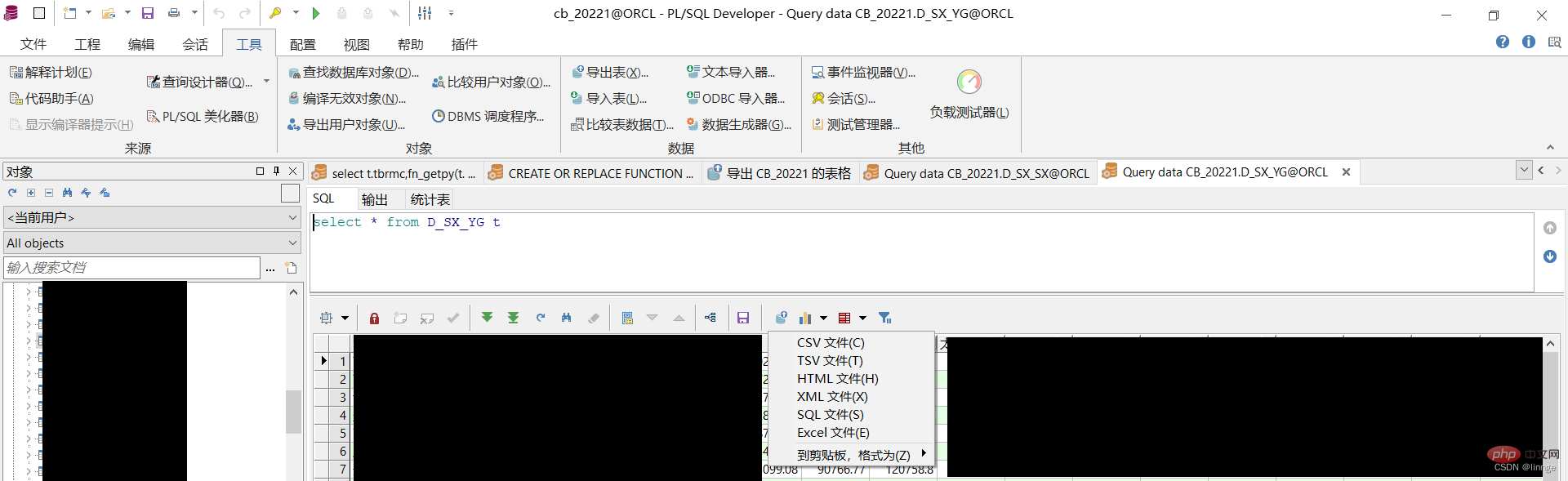
1.Oracle資料表匯出
匯出資料表工具
在PL/SQL中開啟方式有兩種,方法一為在物件窗口中右鍵按一下需要匯出的表,點選匯出數據,彈出匯出表窗口,方法二為點選PL/SQL頁面頂部的工具,點選匯出表,彈出匯出表視窗。匯出表格工具可批次匯出多個表格
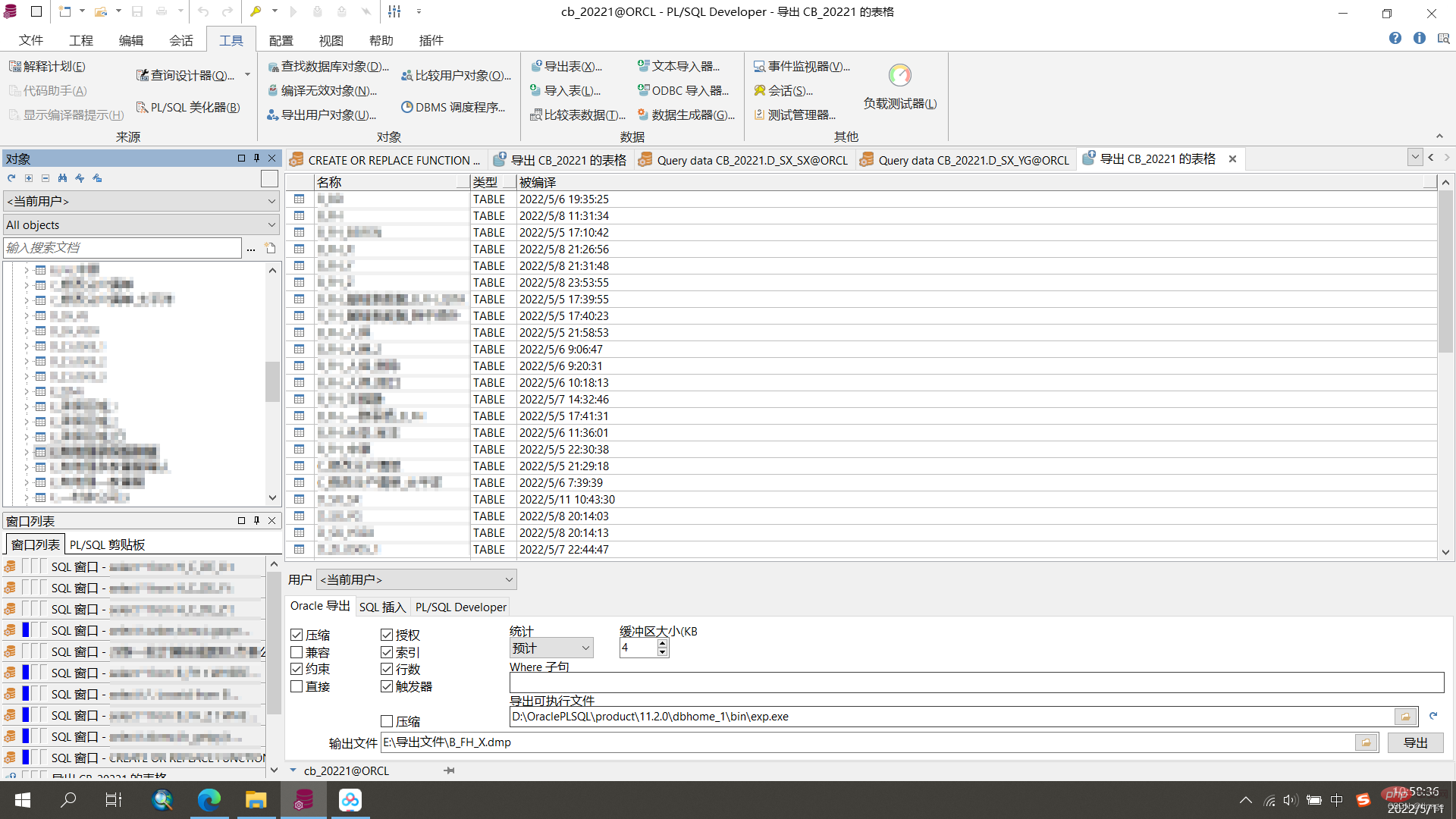
在匯出表格視窗中,具體的匯出方法有三種,三種方式都能匯出表格結構與資料
(1)Oracle匯出
「Oracle匯出」的匯出結果是dmp格式的二進位文件,無法預覽,但速度快,可以跨平台,後續打算以此方法為主。第一個dmp檔案3.61G左右,導出時間3分鐘。

(2)SQL插入
“SQL插入”的匯出結果為sql格式的文件,可以以文字格式進行預覽,但是速度沒有“ Oracle匯出”快。對於dmp格式3.61G的文件,匯出時間14分鐘,大小9.34G。
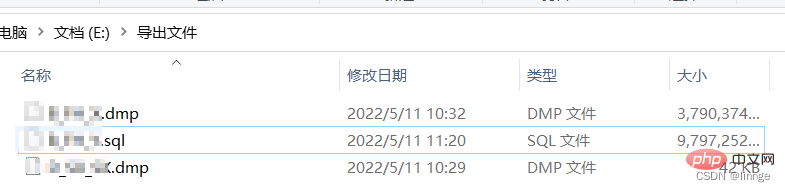
(3)PL/SQL Developer
“PL/SQL Developer”的匯出結果是pde格式的文件,這是PL/SQL自由的文件格式,不可以以文字格式進行預覽,速度
對於dmp格式3.61G的文件,匯出時間10分鐘,大小0.4G。資料量太小,不太相信全部拷出,但日誌提示條數又與資料表一致
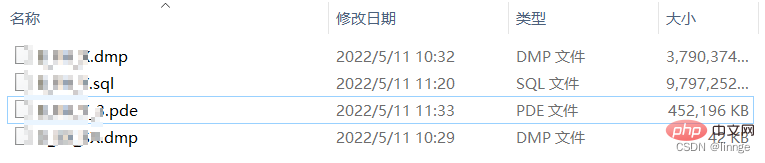
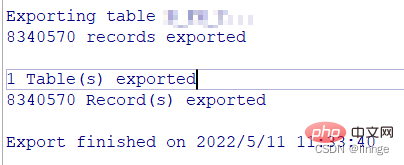
2.Oracle數據表導入
ODBC導入器
ODBC的意思應該是Open Database Connectivity(開放資料互聯)。我經常使用ODBC導入器導入EXCEL文件和ACCESS資料庫表。使用ODBC導入器導入表需要事先定義好表結構。
(1)新表格
檔案-新建-建立表,設定表格名稱和欄位。可適當新增備註訊息,方便後續使用,列設定時類型一定要有,盡量設定大一點,防止後續匯入時出錯,可點選檢視SQL按鈕,顯示建立表格的SQL語句,方便下次直接執行程式碼建立表。 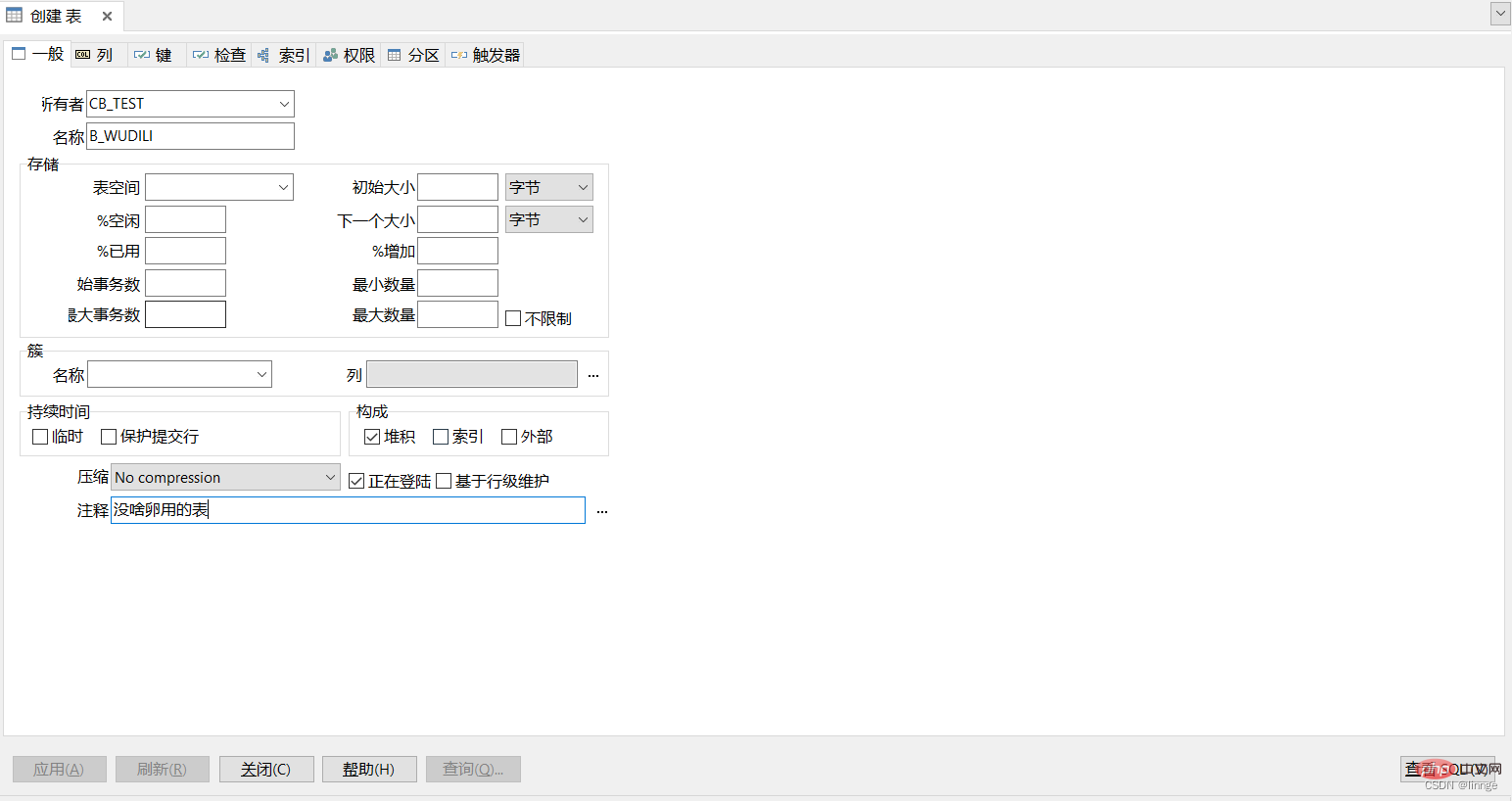
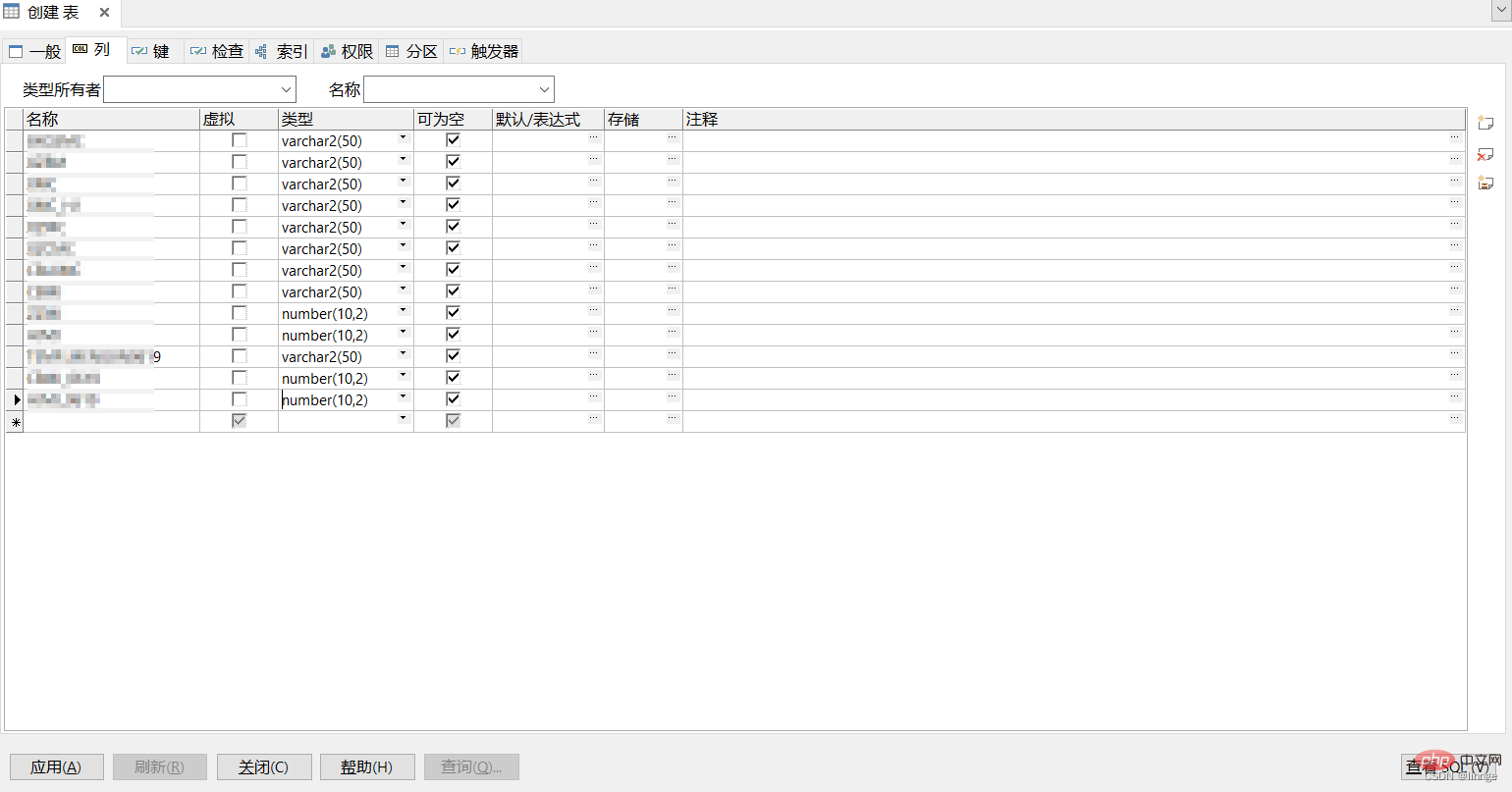
(2)開啟ODBC導入器
點選PL/SQL頁面頂端的“工具”,點選“ODBC導入器”,彈出ODBC導入器視窗
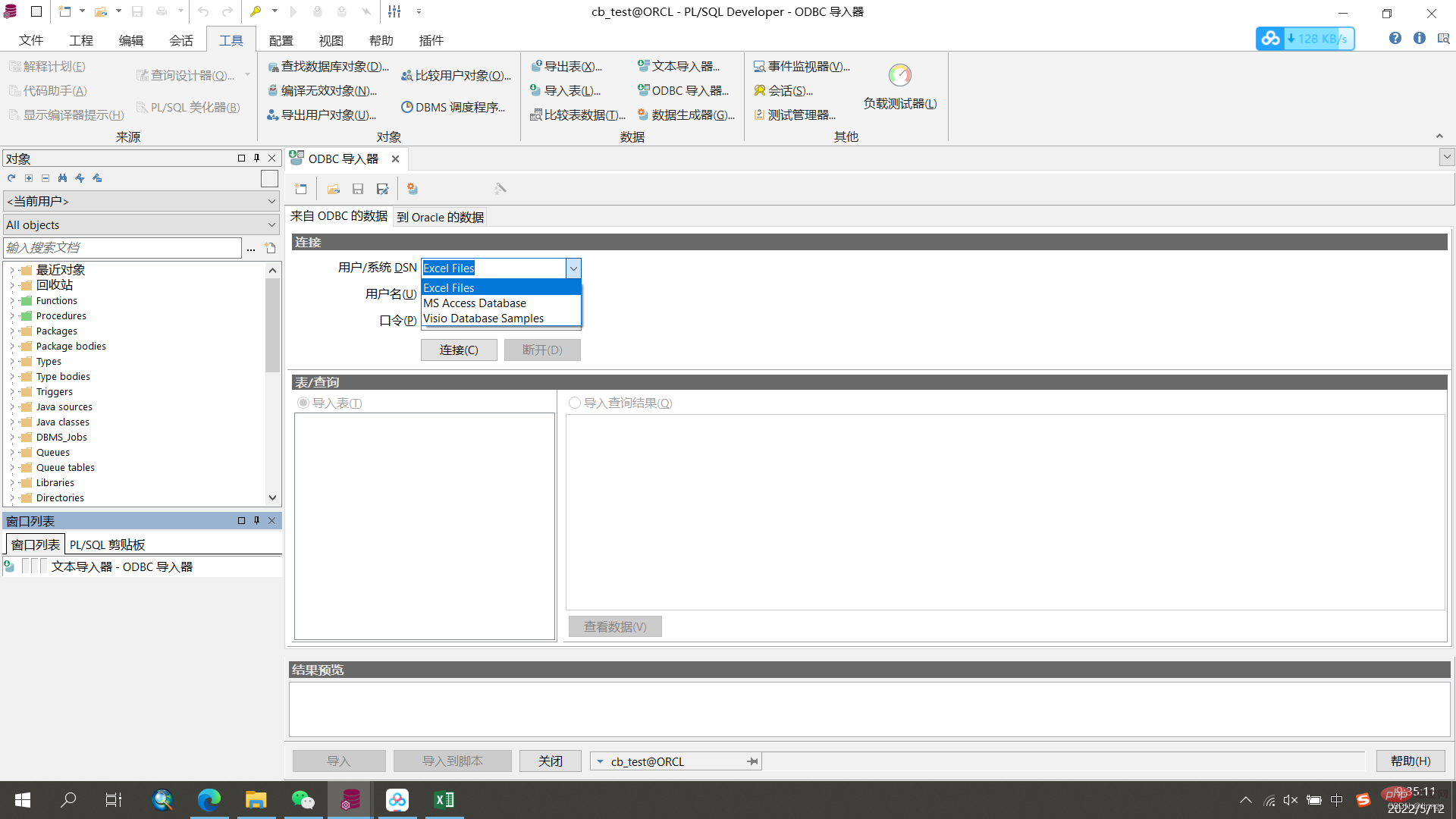
(3)選擇需要匯入的表格
使用者/系統DSN選擇“Excel Files”,點選連接,選擇需要匯入的表。選擇需要導入的具體sheet,並預覽
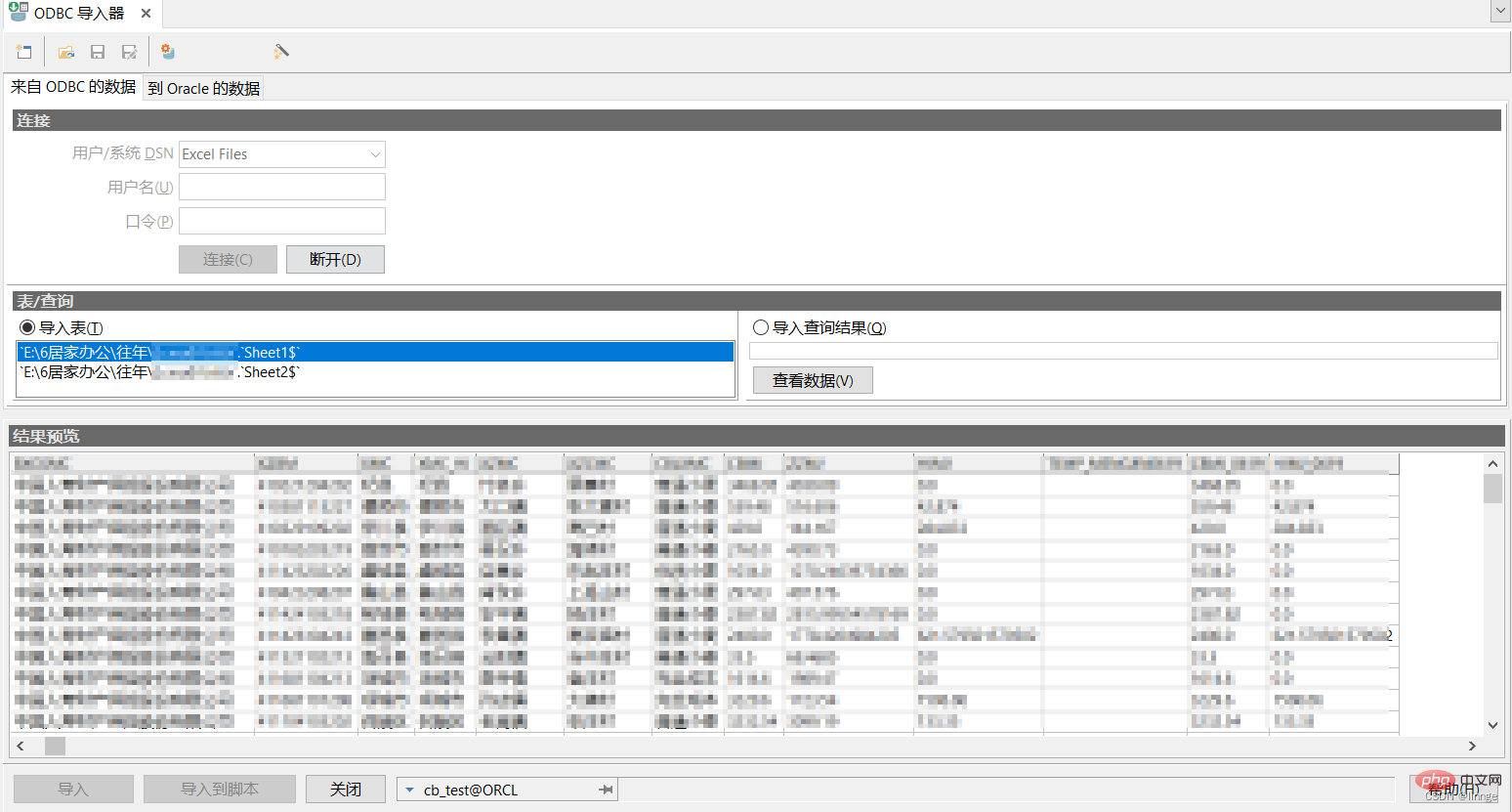
(4)確定Oracle對應的位置
選擇所有者,表,查看字段匹配情況,對於不能自動匹配的字段,手動在右側窗口中選擇對應的欄位和欄位類型,點選「導入」按鈕導入資料。
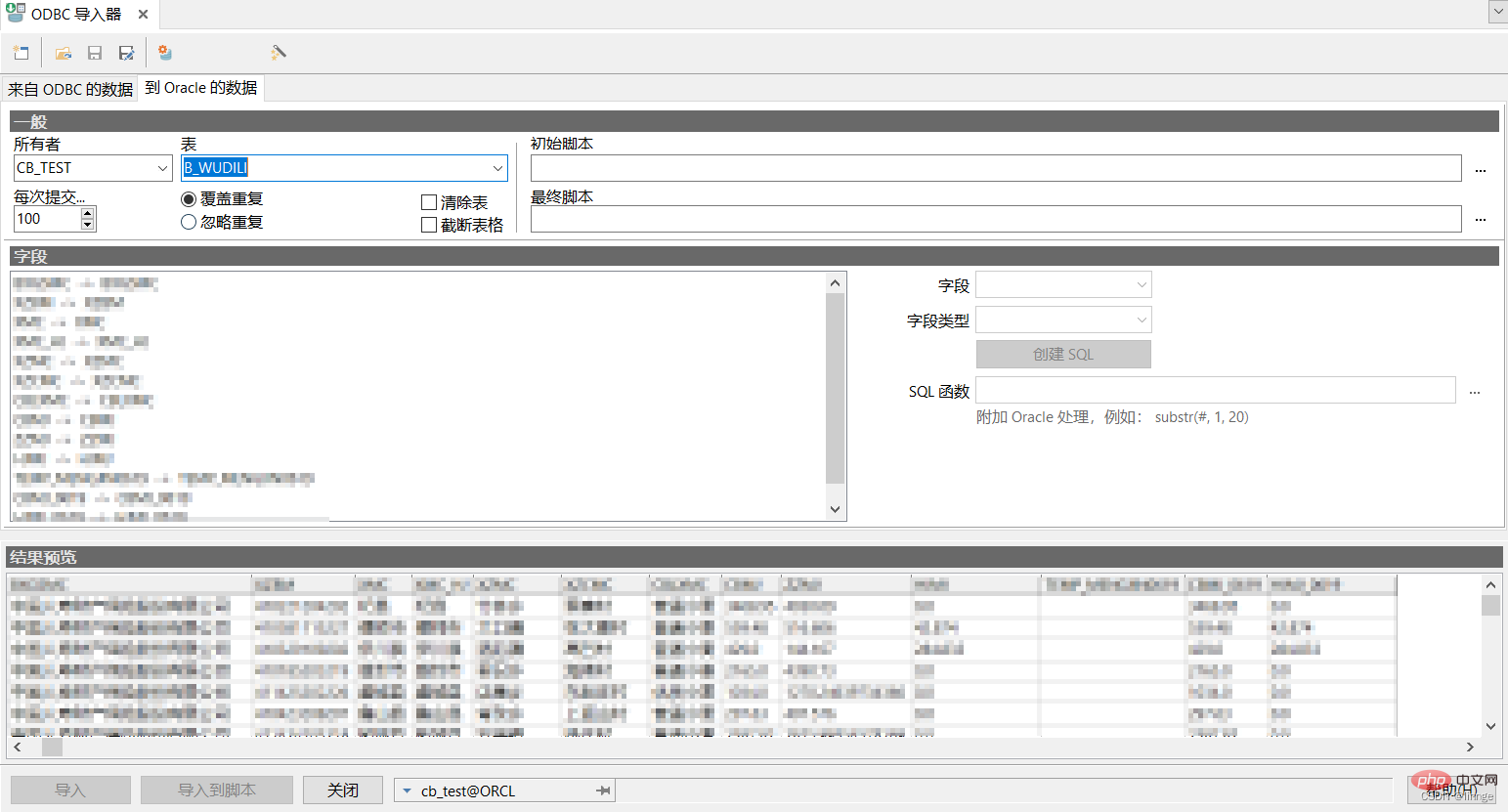
文字匯入器
顧名思義,文字匯入器匯入的是文字格式的文件,我通常會用文字匯入器匯入csv格式的檔案
(1)新表,具體方法與ODBC導入器一致
(2)開啟文字導入器
點選PL/SQL頁面頂部的“工具”,點選“文本導入器”,彈出文字導入器視窗
(3)選擇需要導入的表
點擊選擇文件按鈕,選擇確定需要導入的文本文件並進行預覽
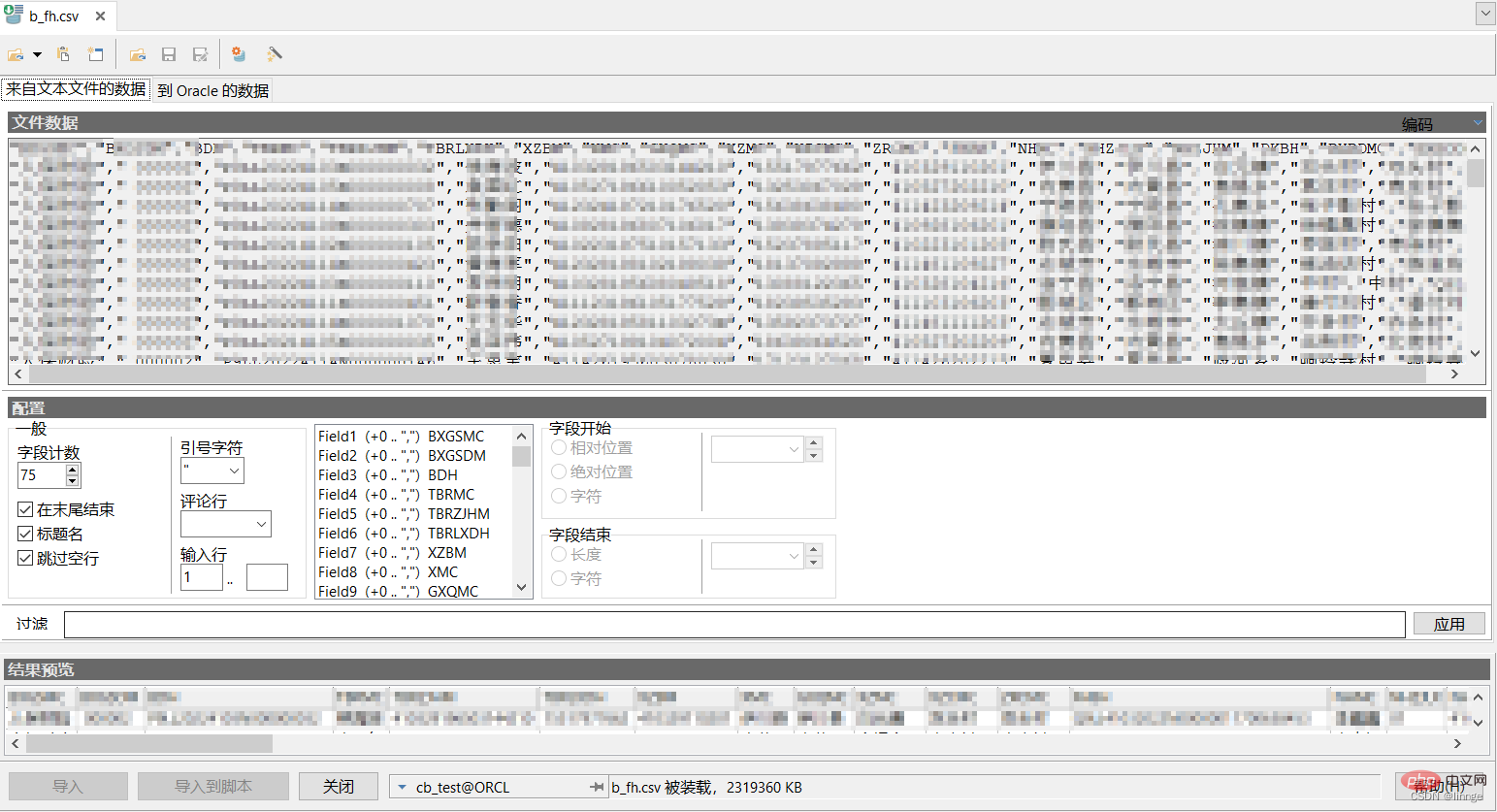
(4)決定Oracle對應的位置
選擇擁有者,表,查看字段匹配情況,對於無法自動匹配的字段,手動在右側視窗中選擇對應的欄位和欄位類型,點選「導入」按鈕導入資料。
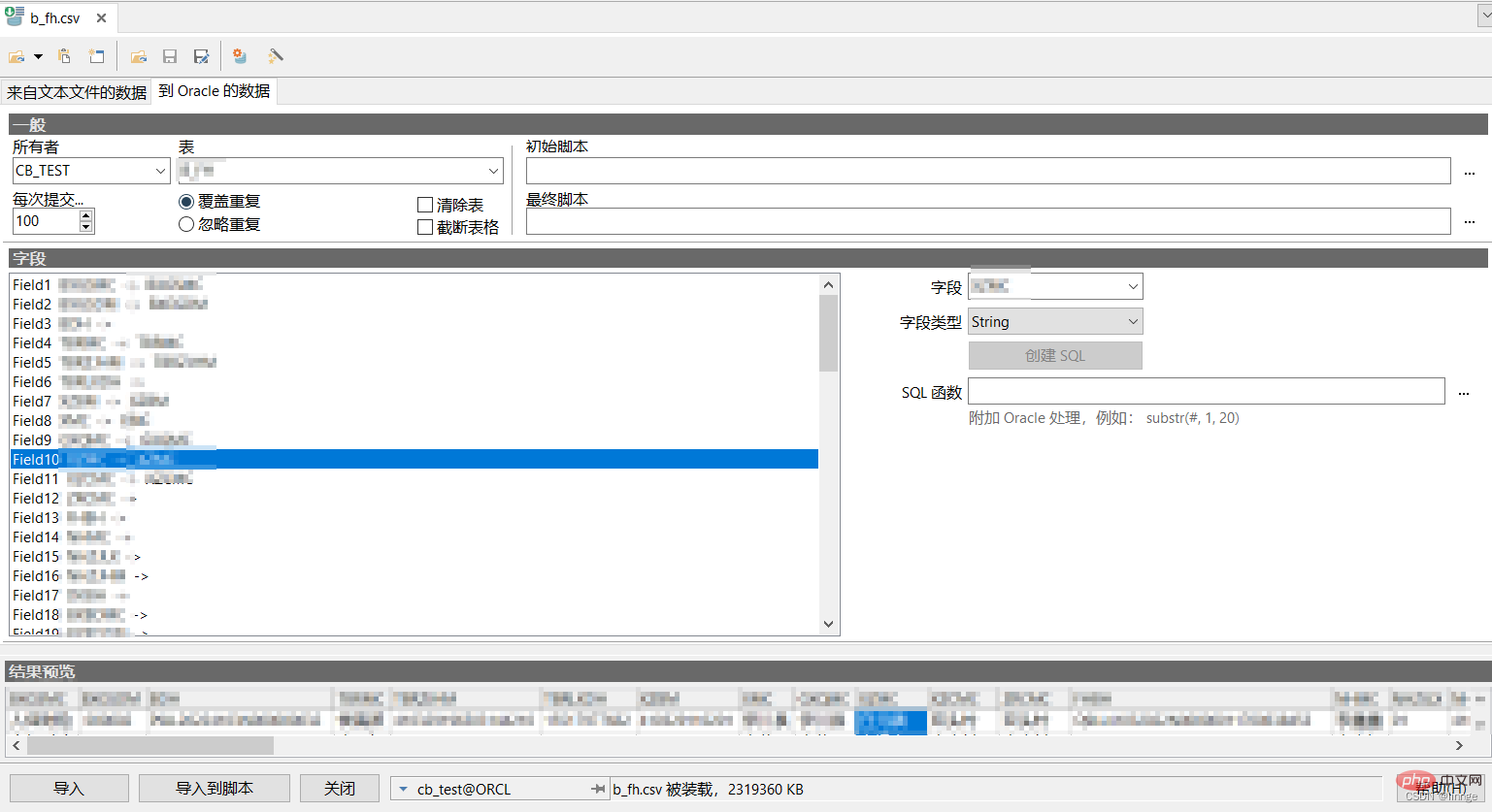
匯入表格工具
點選PL/SQL頁面頂端的工具,點選匯入表,彈出匯入表格視窗
(1) Oracle導入
選擇需要導入的dmp文件,點選「導入」按鈕,最下方有導入完成提示。導入完成後可在最右側日誌頁查看詳細的導入結果
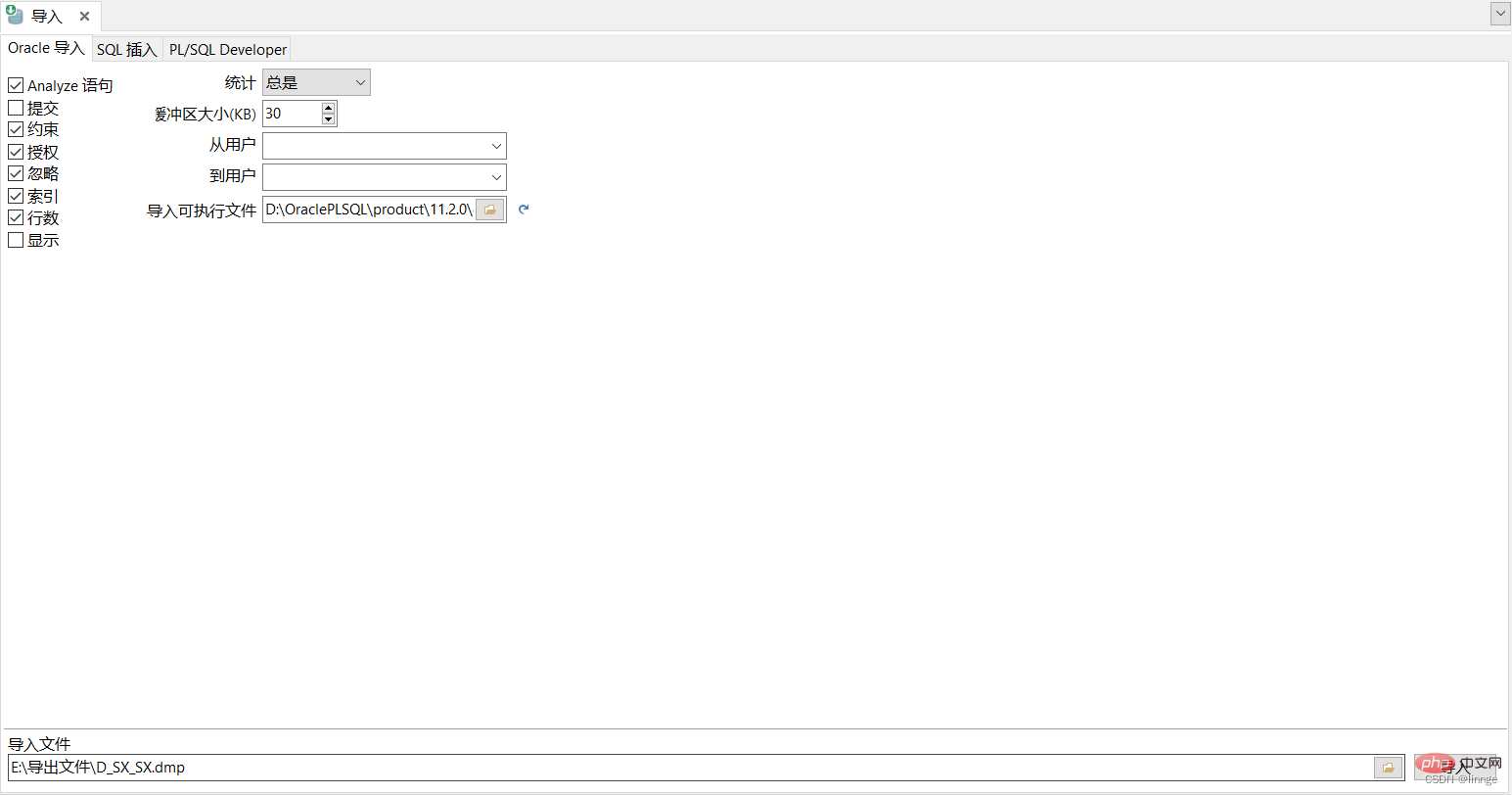
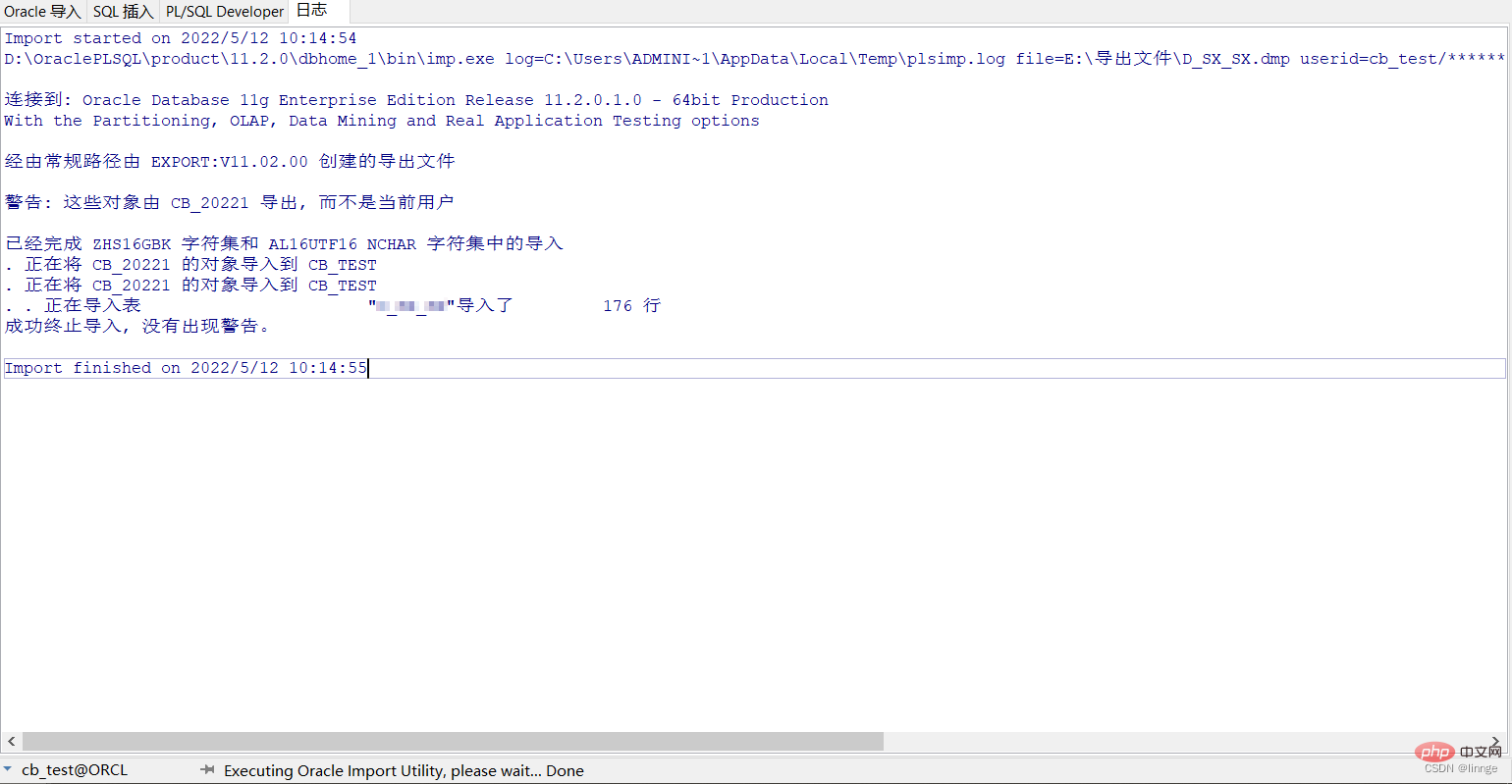
(2)SQL插入
#選擇需要匯入的sql文件,點擊「導入」按鈕,會彈出sqlplus.exe執行程式窗口,顯示導入即時進度。匯入完成後可在最右側日誌頁查看詳細的匯入結果
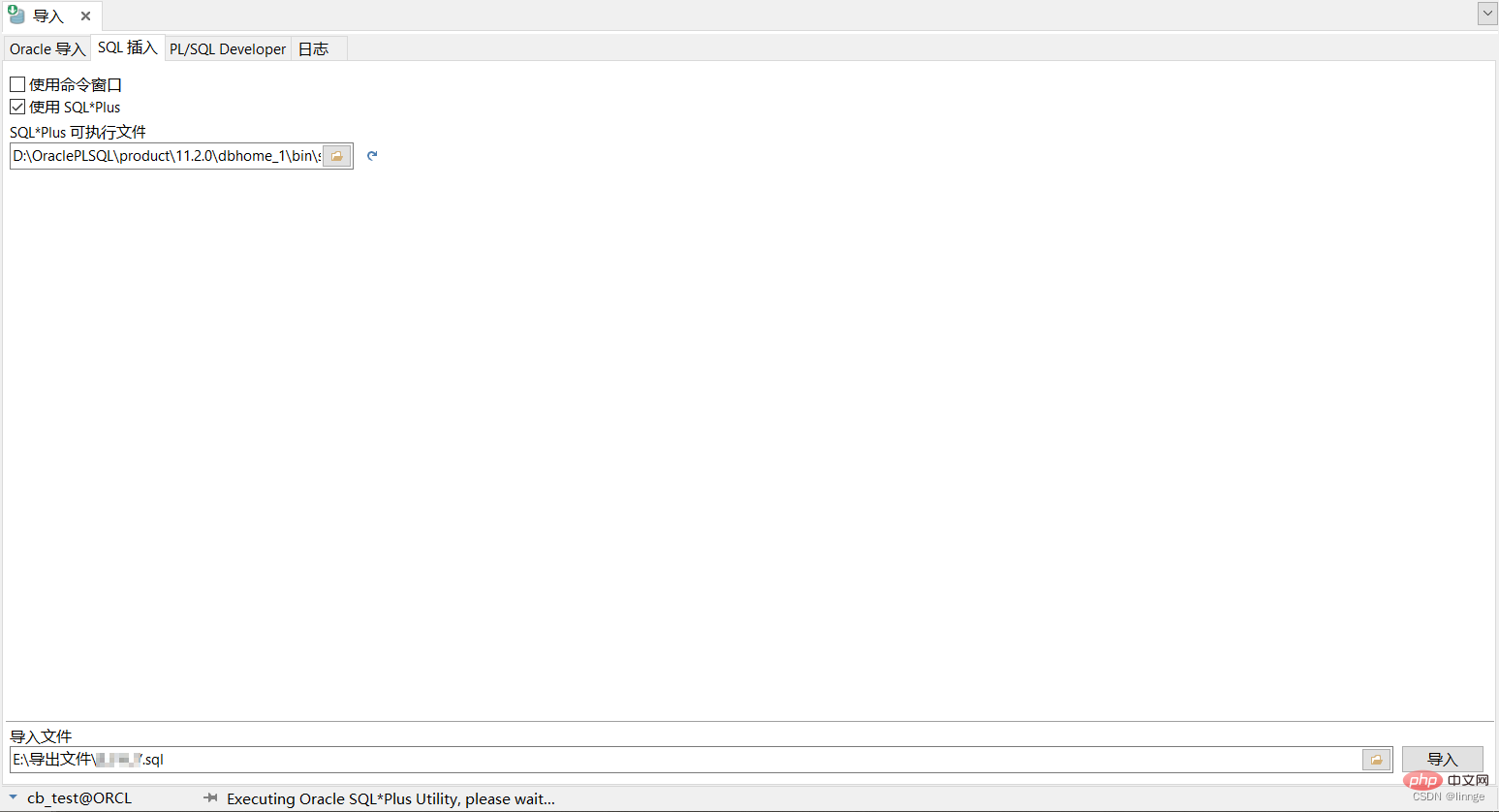
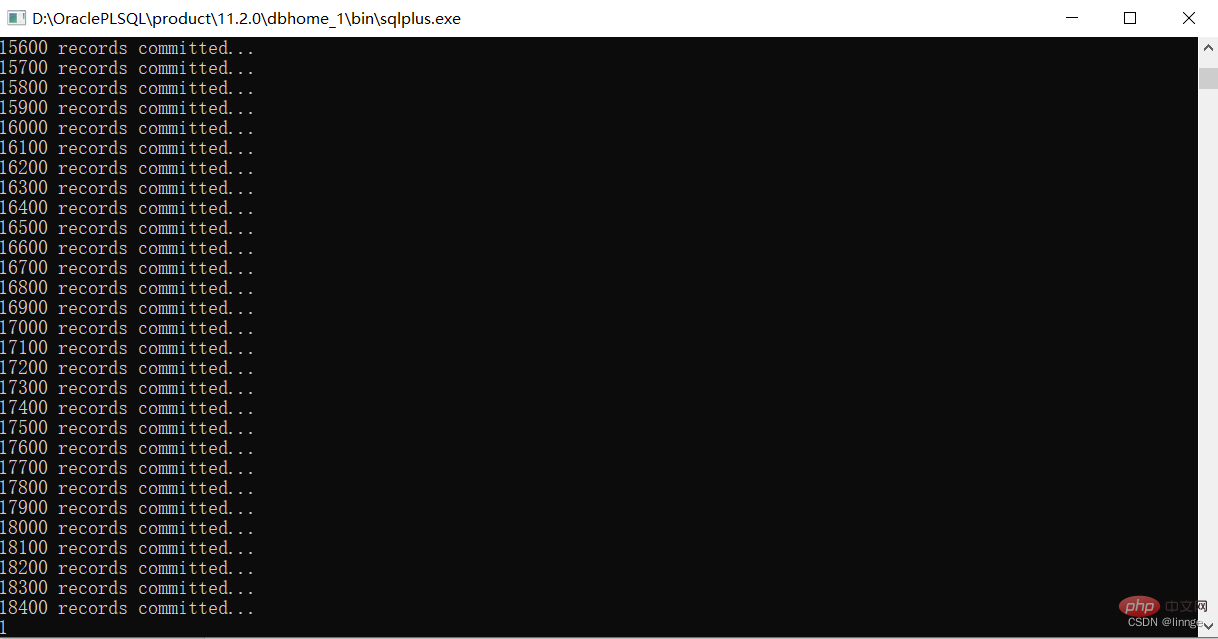
#(3) PL/SQL Developer
選擇需要匯入的pde文件,點選「導入」按鈕,最下方有導入完成提示。匯入完成後可在最右側日誌頁查看詳細的匯入結果。速度真的慢,比SQL插入慢
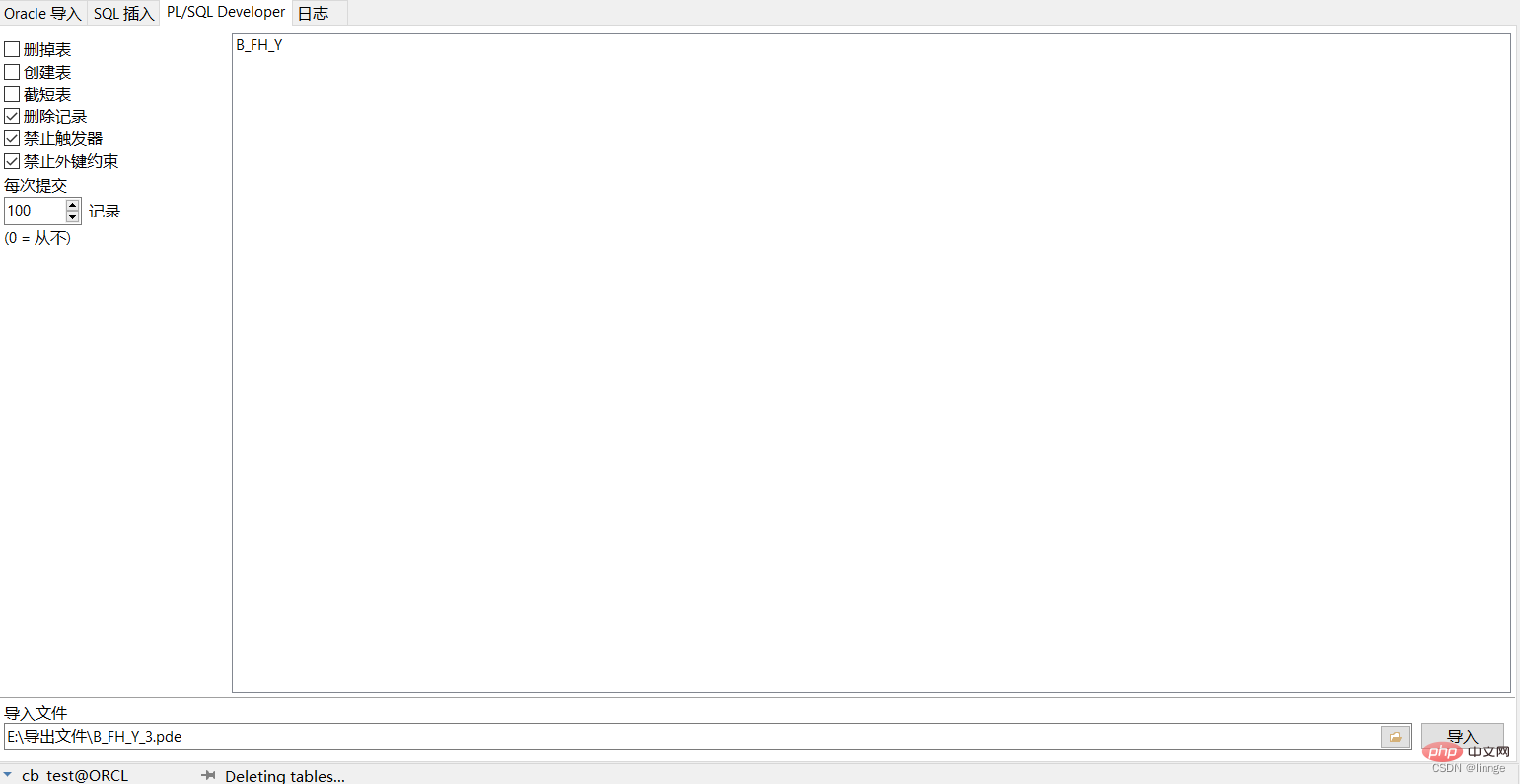
3.總結
(1)日常小數據量需要跟其他人互動的就用匯出查詢結果為xlsx格式
(2)ODBC導入器和文字導入器需要事先寫好表格結構
##(3)大量資料需要遷移是選擇「匯出表」和「匯入表」的Oracle方法,不需要寫表結構
(4)備份資料就直接匯出為dmp格式的文件,需要恢復的時候再重新導入
推薦教學:《Oracle影片教學》
以上是實例詳解Oracle資料表匯入導出的詳細內容。更多資訊請關注PHP中文網其他相關文章!

